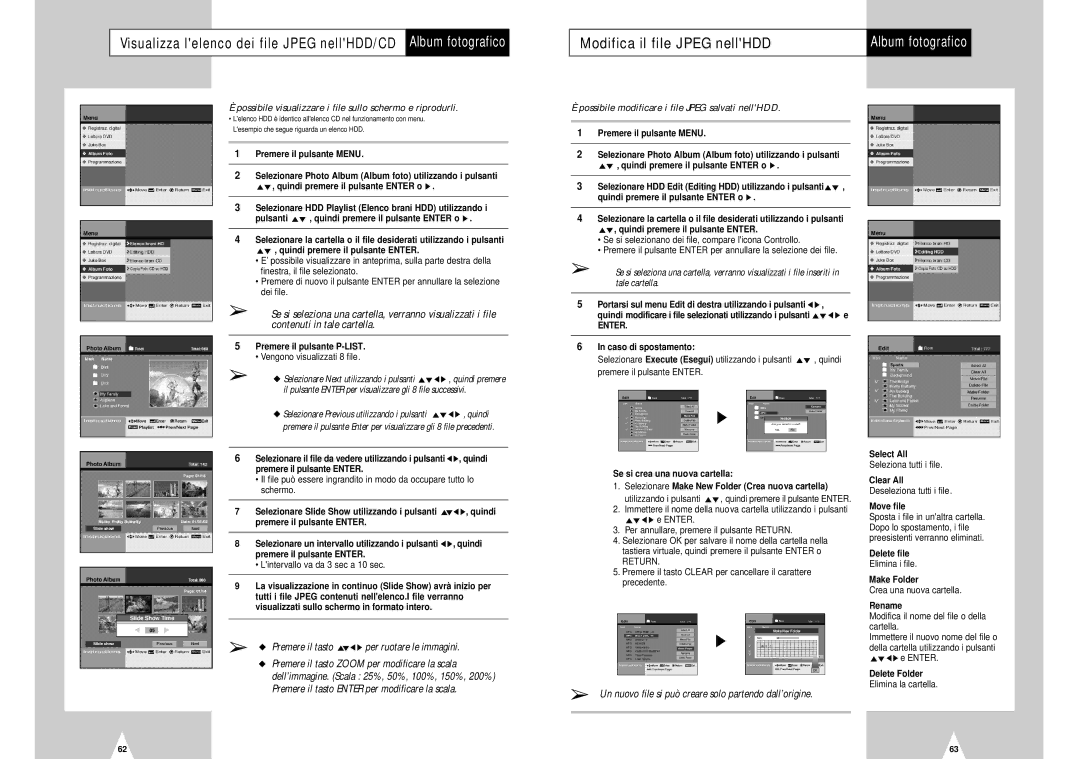Visualizza l'elenco dei file JPEG nell'HDD/CD Album fotografico
Modifica il file JPEG nell'HDD | Album fotografico |
|
|
|
|
Èpossibile visualizzare i file sullo schermo e riprodurli.
•L'elenco HDD è identico all'elenco CD nel funzionamento con menu. L'esempio che segue riguarda un elenco HDD.
1Premere il pulsante MENU.
2Selezionare Photo Album (Album foto) utilizzando i pulsanti
![]()
![]() , quindi premere il pulsante ENTER o
, quindi premere il pulsante ENTER o ![]() .
.
3Selezionare HDD Playlist (Elenco brani HDD) utilizzando i
pulsanti ![]()
![]() , quindi premere il pulsante ENTER o
, quindi premere il pulsante ENTER o ![]() .
.
4Selezionare la cartella o il file desiderati utilizzando i pulsanti
![]()
![]() , quindi premere il pulsante ENTER.
, quindi premere il pulsante ENTER.
•E’ possibile visualizzare in anteprima, sulla parte destra della finestra, il file selezionato.
•Premere di nuovo il pulsante ENTER per annullare la selezione dei file.
➢Se si seleziona una cartella, verranno visualizzati i file contenuti in tale cartella.
5Premere il pulsante P-LIST.
• Vengono visualizzati 8 file.
➢◆ Selezionare Next utilizzando i pulsanti ![]()
![]()
![]()
![]() , quindi premere il pulsante ENTER per visualizzare gli 8 file successivi.
, quindi premere il pulsante ENTER per visualizzare gli 8 file successivi.
◆ Selezionare Previous utilizzando i pulsanti | , quindi |
premere il pulsante Enter per visualizzare gli 8 file precedenti.
6Selezionare il file da vedere utilizzando i pulsanti ![]()
![]() , quindi premere il pulsante ENTER.
, quindi premere il pulsante ENTER.
•Il file può essere ingrandito in modo da occupare tutto lo schermo.
7Selezionare Slide Show utilizzando i pulsanti ![]()
![]()
![]() , quindi premere il pulsante ENTER.
, quindi premere il pulsante ENTER.
8Selezionare un intervallo utilizzando i pulsanti ![]()
![]() , quindi premere il pulsante ENTER.
, quindi premere il pulsante ENTER.
•L'intervallo va da 3 sec a 10 sec.
9La visualizzazione in continuo (Slide Show) avrà inizio per tutti i file JPEG contenuti nell'elenco.I file verranno visualizzati sullo schermo in formato intero.
➢◆ Premere il tasto 

 per ruotare le immagini.
per ruotare le immagini.
◆Premere il tasto ZOOM per modificare la scala dell’immagine. (Scala : 25%, 50%, 100%, 150%, 200%) Premere il tasto ENTER per modificare la scala.
È possibile modificare i file JPEG salvati nell'HDD.
1Premere il pulsante MENU.
2Selezionare Photo Album (Album foto) utilizzando i pulsanti
![]()
![]() , quindi premere il pulsante ENTER o
, quindi premere il pulsante ENTER o ![]() .
.
3Selezionare HDD Edit (Editing HDD) utilizzando i pulsanti![]()
![]() , quindi premere il pulsante ENTER o
, quindi premere il pulsante ENTER o ![]() .
.
4Selezionare la cartella o il file desiderati utilizzando i pulsanti
![]()
![]() , quindi premere il pulsante ENTER.
, quindi premere il pulsante ENTER.
•Se si selezionano dei file, compare l'icona Controllo.
•Premere il pulsante ENTER per annullare la selezione dei file.
➢Se si seleziona una cartella, verranno visualizzati i file inseriti in tale cartella.
5Portarsi sul menu Edit di destra utilizzando i pulsanti 
 ,
,
quindi modificare i file selezionati utilizzando i pulsanti ![]()
![]()
![]()
![]() e
e
ENTER.
6In caso di spostamento:
Selezionare Execute (Esegui) utilizzando i pulsanti ![]()
![]() , quindi premere il pulsante ENTER.
, quindi premere il pulsante ENTER.
Se si crea una nuova cartella:
1.Selezionare Make New Folder (Crea nuova cartella)
utilizzando i pulsanti ![]()
![]() , quindi premere il pulsante ENTER.
, quindi premere il pulsante ENTER.
2.Immettere il nome della nuova cartella utilizzando i pulsanti



 e ENTER.
e ENTER.
3.Per annullare, premere il pulsante RETURN.
4.Selezionare OK per salvare il nome della cartella nella tastiera virtuale, quindi premere il pulsante ENTER o
RETURN.
5.Premere il tasto CLEAR per cancellare il carattere precedente.
➢Un nuovo file si può creare solo partendo dall’origine.
Select All
Seleziona tutti i file.
Clear All
Deseleziona tutti i file.
Move file
Sposta i file in un'altra cartella. Dopo lo spostamento, i file preesistenti verranno eliminati.
Delete file
Elimina i file.
Make Folder
Crea una nuova cartella.
Rename
Modifica il nome del file o della cartella.
Immettere il nuovo nome del file o della cartella utilizzando i pulsanti
![]()
![]()
![]()
![]() e ENTER.
e ENTER.
Delete Folder
Elimina la cartella.
62 | 63 |